Jednoduchý a rýchly sprievodca rootovaním systému Android

Po rootnutí telefónu s Androidom máte plný prístup k systému a môžete spúšťať mnoho typov aplikácií, ktoré vyžadujú root prístup.
Takmer všetky prehliadače teraz používajú panel s adresou URL ako dvojúčelový panel vyhľadávania. Ak to, čo tam zadáte, vyzerá ako adresa URL, prehliadač si vyžiada túto webovú stránku. Ak však nezadáte adresu URL a iba zadáte vyhľadávací dopyt, moderný prehliadač tento dopyt automaticky odošle do vášho preferovaného vyhľadávacieho nástroja.
Hoci je Google najpopulárnejším vyhľadávačom, mnohí ľudia ho možno nechcú mať nastavený ako predvolený vyhľadávací nástroj z dôvodu ochrany osobných údajov alebo len preto, že sa im to nepáči. Našťastie môžete zmeniť, na ktorý vyhľadávací nástroj sa odosielajú vaše dopyty.
Ak chcete zmeniť predvolený vyhľadávací nástroj v prehliadači Brave, budete musieť prejsť do nastavení v aplikácii. Ak to chcete urobiť, klepnite na ikonu s tromi bodkami v pravom dolnom rohu a potom z kontextovej ponuky vyberte nastavenia.
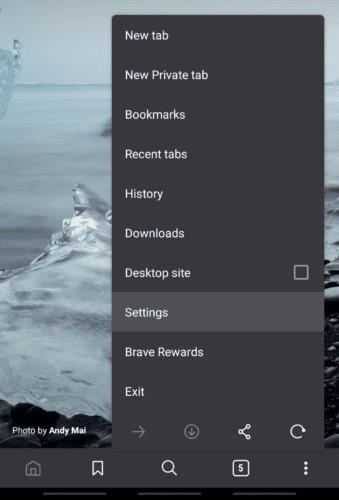
Otvorte nastavenia klepnutím na ikonu s tromi bodkami a potom klepnutím na „Nastavenia“.
Podsekcia v zozname nastavení je „Vyhľadávač“ a nachádza sa vpravo hore. Tu máte v skutočnosti dve možnosti „Štandardná karta“ a „Karta inkognito“. Pomocou týchto dvoch nastavení môžete nakonfigurovať jeden predvolený vyhľadávací nástroj pre normálnu kartu a iný pre kartu inkognito. Ak chcete nakonfigurovať jedno z týchto nastavení, stačí klepnúť na názov nastavenia.
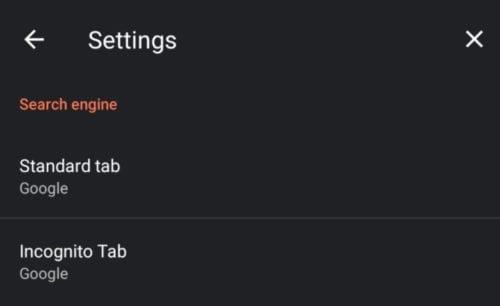
Klepnutím na „Štandardnú kartu“ alebo „Kartu Inkognito“ nakonfigurujete ich príslušné predvolené vyhľadávacie nástroje.
Vyhľadávacie nástroje, medzi ktorými si môžete vybrať, sú Google, Bing, DuckDuckGO, DuckDuckGO Lite, Qwant a StartPage.
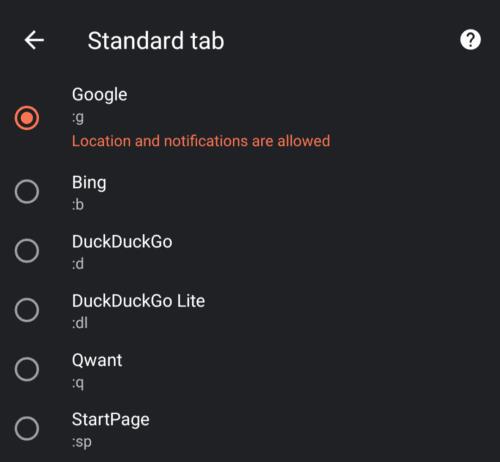
Vyberte vyhľadávací nástroj, ktorý chcete použiť, klepnutím naň.
Každý by mal poznať Google a konkurenčnú službu Bing od Microsoftu. DuckDuckGo je konkurenčný vyhľadávací nástroj, ktorý nefiltruje výsledky vyhľadávania na základe vnímaných preferencií z vašej aktivity.
DuckDuckGO Lite je odľahčená verzia vyhľadávacieho nástroja DuckDuckGO, ktorý je ideálny pre použitie na pomalších internetových pripojeniach. Qwant a StartPage sú vyhľadávacie nástroje zamerané na ochranu osobných údajov, ktoré nesledujú vašu aktivitu ani nefiltrujú výsledky vyhľadávania.
Po rootnutí telefónu s Androidom máte plný prístup k systému a môžete spúšťať mnoho typov aplikácií, ktoré vyžadujú root prístup.
Tlačidlá na vašom telefóne s Androidom neslúžia len na nastavenie hlasitosti alebo prebudenie obrazovky. S niekoľkými jednoduchými úpravami sa môžu stať skratkami na rýchle fotografovanie, preskakovanie skladieb, spúšťanie aplikácií alebo dokonca aktiváciu núdzových funkcií.
Ak ste si nechali notebook v práci a musíte poslať šéfovi urgentnú správu, čo by ste mali urobiť? Použite svoj smartfón. Ešte sofistikovanejšie je premeniť telefón na počítač, aby ste mohli jednoduchšie vykonávať viac úloh naraz.
Android 16 má widgety uzamknutej obrazovky, ktoré vám umožňujú meniť uzamknutú obrazovku podľa vašich predstáv, vďaka čomu je uzamknutá obrazovka oveľa užitočnejšia.
Režim Obraz v obraze v systéme Android vám pomôže zmenšiť video a pozerať ho v režime obraz v obraze, pričom video si môžete pozrieť v inom rozhraní, aby ste mohli robiť iné veci.
Úprava videí v systéme Android bude jednoduchá vďaka najlepším aplikáciám a softvéru na úpravu videa, ktoré uvádzame v tomto článku. Uistite sa, že budete mať krásne, magické a elegantné fotografie, ktoré môžete zdieľať s priateľmi na Facebooku alebo Instagrame.
Android Debug Bridge (ADB) je výkonný a všestranný nástroj, ktorý vám umožňuje robiť veľa vecí, ako je vyhľadávanie protokolov, inštalácia a odinštalovanie aplikácií, prenos súborov, rootovanie a flashovanie vlastných ROM, vytváranie záloh zariadení.
S aplikáciami s automatickým klikaním. Pri hraní hier, používaní aplikácií alebo úloh dostupných na zariadení nebudete musieť robiť veľa.
Aj keď neexistuje žiadne zázračné riešenie, malé zmeny v spôsobe nabíjania, používania a skladovania zariadenia môžu výrazne spomaliť opotrebovanie batérie.
Telefón, ktorý si momentálne veľa ľudí obľúbi, je OnePlus 13, pretože okrem vynikajúceho hardvéru disponuje aj funkciou, ktorá existuje už desaťročia: infračerveným senzorom (IR Blaster).







